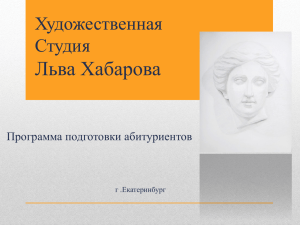МИНИСТЕРСТВО ОБРАЗОВАНИЯ И НАУКИ РЕСПУБЛИКИ КАЗАХСТАН СӘТБАЕВ УНИВЕРСИТЕТІ Институт Автоматики и Информационных технологий Кафедра «Кибербезопасность, обработка и хранение информации» ЛАБОРАТОРНАЯ РАБОТА №2 На тему: Изучение встроенных функций защиты в Microsoft office Access, Power Point, ОС Windows. Инструмент измерения выполнения лабораторной работы № 1 2 3 4 5 6 Качество выполнения работ Не выполнено. Отсутствие на занятиях без уважительных причин Выполнение и активность обучающегося Оформление работы Умение пользоваться справочниками, технической литературой, учебнометодическим комплексом дисциплины, конспектами лекций Умение пользоваться техническими средствами Защита лабораторной работы Итого Диапазон оценки Получено %/балл 0% 0-50% 0-20% 0-5% 0-5% 0-20% 0-100% Выполнил студент Кирияк Виталий М. Шифр специальности 6В06301 Принял преподаватель Юбузова Х.И. Алматы 2021 МИНИСТЕРСТВО ОБРАЗОВАНИЯ И НАУКИ РЕСПУБЛИКИ КАЗАХСТАН СӘТБАЕВ УНИВЕРСИТЕТІ Лабораторная работа №2 Изучение встроенных функций защиты в Microsoft office Access, Power Point, ОС Windows.. Цель работы: изучить встроенные функции Microsoft Access, Power Point по организации защиты информации, от прочтения и изменения. Ключевые понятия, которые необходимо знать: несанкционированный доступ, пароль, защита данных, документ, просмотр, редактирование, поле формы, защита книги, защита листа, защита отдельных ячеек. Задание: 1. Ознакомиться со встроенными функциями защиты в MS Access, создать БД, произвести защиту над данными БД, применив все указанные способы защиты. 2. Ознакомиться со встроенными функциями защиты в MS Point, создать презентацию, произвести защиту над презентацией, применив все указанные способы защиты. 3. Ознакомиться со справочными данными по проблемам безопасности в «Центре справки и поддержки» Windows («Пуск/Справка и поддержка»). 4. По справочным данным «Центра справки и поддержки» Windows составить и защитить реферат на тему, заданную преподавателем. Выполнение работы. 1. Способы защиты в MS Access Открыть СУБД MS Access и создать новую базу данных MS Access. МИНИСТЕРСТВО ОБРАЗОВАНИЯ И НАУКИ РЕСПУБЛИКИ КАЗАХСТАН СӘТБАЕВ УНИВЕРСИТЕТІ Рисунок 1.1 – Создание БД Монопольное открытие БД: - сохранил созданную БД и закрыла эту БД; - вновь открыл БД, но в монопольном режиме; - на вкладке «Файл» нажала кнопку «Открыть»; - в диалоговом окне «Открыть» нашла файл, который нужно открыть, и выделила его; - щелкнул стрелку с кнопкой «Открыть» и выбрала команду «Монопольно». Рисунок 1.2 – Монопольное открытие На вкладке «Файл» нажала кнопку «Сведения» и выбрать пункт «Зашифровать паролем». МИНИСТЕРСТВО ОБРАЗОВАНИЯ И НАУКИ РЕСПУБЛИКИ КАЗАХСТАН СӘТБАЕВ УНИВЕРСИТЕТІ Рисунок 1.3 – Шифрование паролем В открытом диалоговом окне «Задание пароля базы данных» ввела пароль в поле «Пароль», а затем повторила его. Рисунок 1.4 – Пароль - Закрыла БД. - Открыла защищенную паролем БД в монопольном режиме. Рисунок 1.5 – Проверка пароля Для удаления созданного пароля во вкладке «Файл» нажала кнопку «Сведения» и выбрала пункт «Расшифровать базу данных». МИНИСТЕРСТВО ОБРАЗОВАНИЯ И НАУКИ РЕСПУБЛИКИ КАЗАХСТАН СӘТБАЕВ УНИВЕРСИТЕТІ Рисунок 1.6 – Расшифровка БД В появившемся окне «Удаления пароля баз данных» ввела пароль. Скрытие одной/несколько таблиц, для этого: - Нажала на таблицу ПКМ; - выбрала «Свойство таблицы»; - в строке атрибуты отметила «Скрытый»; - чтобы увидеть скрытые таблицы нажала ПКМ по пустому месту, затем выбрала «Параметры навигации» и поставила галочку напротив «Показывать скрытые объекты». Рисунок 1.7 – Скрытие таблицы МИНИСТЕРСТВО ОБРАЗОВАНИЯ И НАУКИ РЕСПУБЛИКИ КАЗАХСТАН СӘТБАЕВ УНИВЕРСИТЕТІ 2. MS PowerPoint Рисунок 2.1 – Защита презентации Преобразование слайдов в изображения: - открыла презентацию, которую нужно защитить от редактирования. - зашла в главное меню и нажала «Сохранить как». - тип файла при сохранении выбрала «Рисунок в формате jpeg». Далее следует вопрос: сохранить все слайды или только текущий. Выбрать нужный вариант. - создала новую презентацию. - на каждый отдельный слайд вставила нужное изображение, созданное при экспорте оригинальной презентации. - если слайдов (изображений) много, то можно ускорить процесс. «Вставка» – «Фотоальбом» - «Файл» или «диск». Найти папку с экспортированными изображениями, выделить все и нажать «Вставить», а затем «Создать». МИНИСТЕРСТВО ОБРАЗОВАНИЯ И НАУКИ РЕСПУБЛИКИ КАЗАХСТАН СӘТБАЕВ УНИВЕРСИТЕТІ Рисунок 2.2 – Сохранение в новом формате Рисунок 2.3 – Выбор слайдов для экспорта Рисунок 2.4 – Уведомление о сохранении Преобразование презентации в формат PDF Для сохранения презентации в PDF зашла в меню «Сохранить как», выбрала тип файла PDF и нажала «Сохранить». МИНИСТЕРСТВО ОБРАЗОВАНИЯ И НАУКИ РЕСПУБЛИКИ КАЗАХСТАН СӘТБАЕВ УНИВЕРСИТЕТІ Дополнительным преимуществом данного способа в сравнении с первым является то, что пользователь, которому достанется такая презентация, не только не сможет изменять содержимое слайдов, но и удалять отдельные слайды. Рисунок 2.5 – Сохранение в формате PDF Рисунок 2.6 – Результат в PDF Преобразование презентации в видеоролик и/или во flash Преобразование презентации в видеоролик делает возможным сохранение анимации и переходов между слайдами, спецэффектов. МИНИСТЕРСТВО ОБРАЗОВАНИЯ И НАУКИ РЕСПУБЛИКИ КАЗАХСТАН СӘТБАЕВ УНИВЕРСИТЕТІ Существуют разные способы преобразования. Например: Конвертирование файла «ppt» в видео MPEG-4. Рисунок 2.7 – Экспорт в видео Рисунок 2.8 – Презентация в формате видео Защита паролем от редактирования PowerPoint 2007 и более поздние версии позволяют установить защиту на редактирование. Для установки защиты выбрала кнопку «Office» - «Сохранить как» «Сервис» - «Общие параметры». МИНИСТЕРСТВО ОБРАЗОВАНИЯ И НАУКИ РЕСПУБЛИКИ КАЗАХСТАН СӘТБАЕВ УНИВЕРСИТЕТІ Рисунок 2.9 – Сохранение презентации без возможности редактирования Добавление цифровой подписи Начиная с PowerPoint 2007 существует возможность добавления цифровой подписи для презентации. («Office - Подготовить - Добавить цифровую подпись»). Рисунок 2.10 – Добавить цифровую подпись МИНИСТЕРСТВО ОБРАЗОВАНИЯ И НАУКИ РЕСПУБЛИКИ КАЗАХСТАН СӘТБАЕВ УНИВЕРСИТЕТІ Рисунок 2.11 – Подписание Пометить как окончательный Кнопка «Office - Пометить как окончательный». Сохраненная таким образом презентация будет доступна только для чтения. Рисунок 2.12 – Пометить как окончательный МИНИСТЕРСТВО ОБРАЗОВАНИЯ И НАУКИ РЕСПУБЛИКИ КАЗАХСТАН СӘТБАЕВ УНИВЕРСИТЕТІ Рисунок 2.13 – Окно подтверждения Рисунок 2.14 – Уведомление о пометке окончательного документа МИНИСТЕРСТВО ОБРАЗОВАНИЯ И НАУКИ РЕСПУБЛИКИ КАЗАХСТАН СӘТБАЕВ УНИВЕРСИТЕТІ Вывод: Я изучила встроенные функции Microsoft Access, Power Point ОС Windows по организации защиты информации, от прочтения и изменения. Ознакомилась со встроенными функциями защиты в MS Access, создала БД, произвела защиту над данными БД, применив все указанные способы защиты. Ознакомилась со встроенными функциями защиты в MS Point, создала презентацию, произвела защиту над презентацией, применив все указанные способы защиты.